迅雷游戏盒子最新版是一款由迅雷公司专为游戏爱好者推出的游戏多开软件,这款软件为用户提供了多开帐号、小号托管、游戏加速、定时通知以及一键修复游戏故障等多种功能,让用户能够通过软件通过运行多个不同的游戏账号,非常适合有挂机需求的网游玩家下载体验。
迅雷游戏盒子最新版同时为用户准备了海量热门游戏,用户可以通过软件一键下载或删除游戏,并且软件还汇集了众多游戏的实时资讯,让用户能够快人一步了解游戏的最新动态。
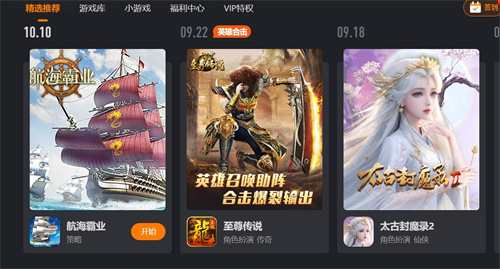
软件特色
1、精彩游戏
全面支持迅雷牛X页游,精选最热门的游戏,登录盒子,一键点击,即可畅玩任意一款!
2、小号多开
小号多开,账号托管,添加、删除、选游戏。支持多账号同时登录,方便实用,玩家必备利器。
3、游戏医生
游戏加速、一键修复故障、截图、定时通知等多项机制,助你畅玩游戏!
4、盒子特权
迅雷用户专享更多游戏特权活动,边玩游戏边得奖迅雷白金会员、专属超值游戏礼包等丰富奖励等您拿!
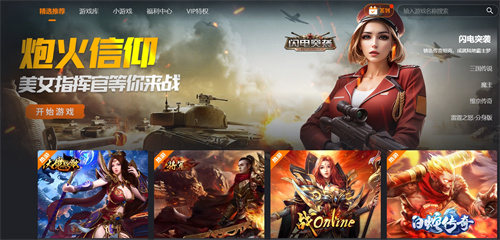
软件亮点
迅雷游戏盒子丰厚礼包等你来领取
海量游戏,这里是你的休闲舞台
智能预约,开服信息第一时间知道
迅雷游戏盒子掉线保护,安全有保障
使用教程
1、双击打开下载的.exe文件,可以直接选择快速安装

2、也可以根据自己的需要选择合适的安装位置

3、安装时间不长耐心等待即可

4、安装完成

使用教程
迅雷游戏盒子使用教程
1、双击打开安装好的软件,从个人中心可以查看个人资料等信息
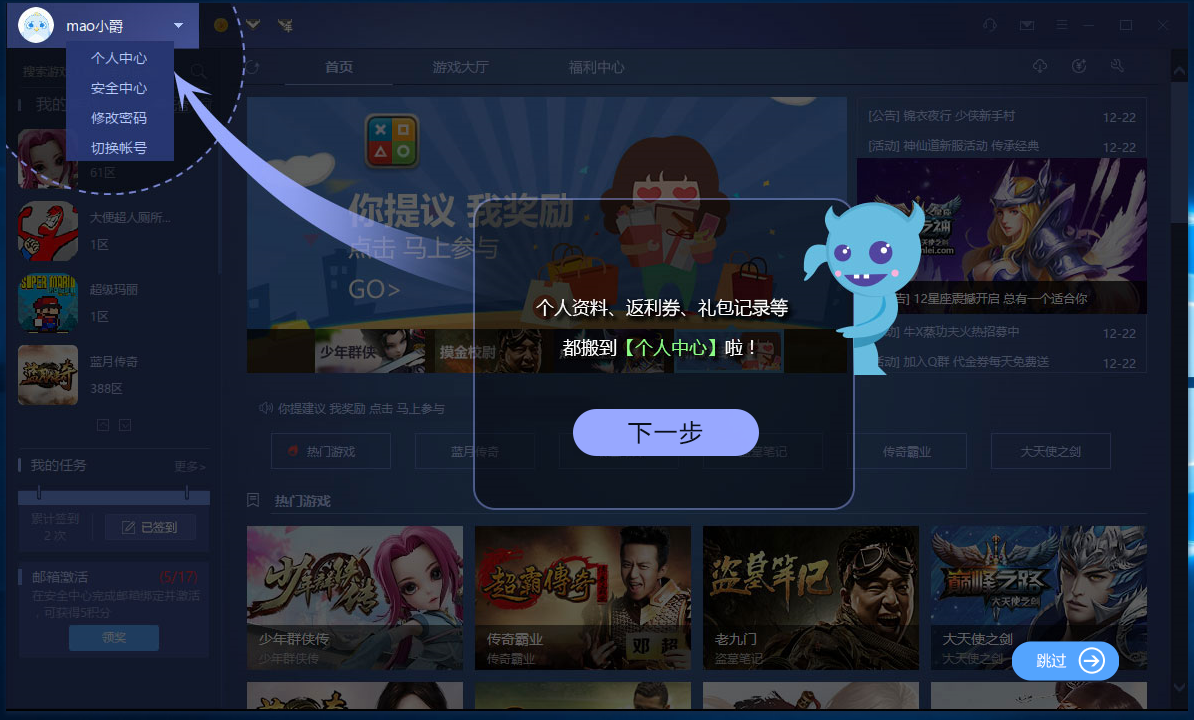
2、福利中心可以做任务领礼包
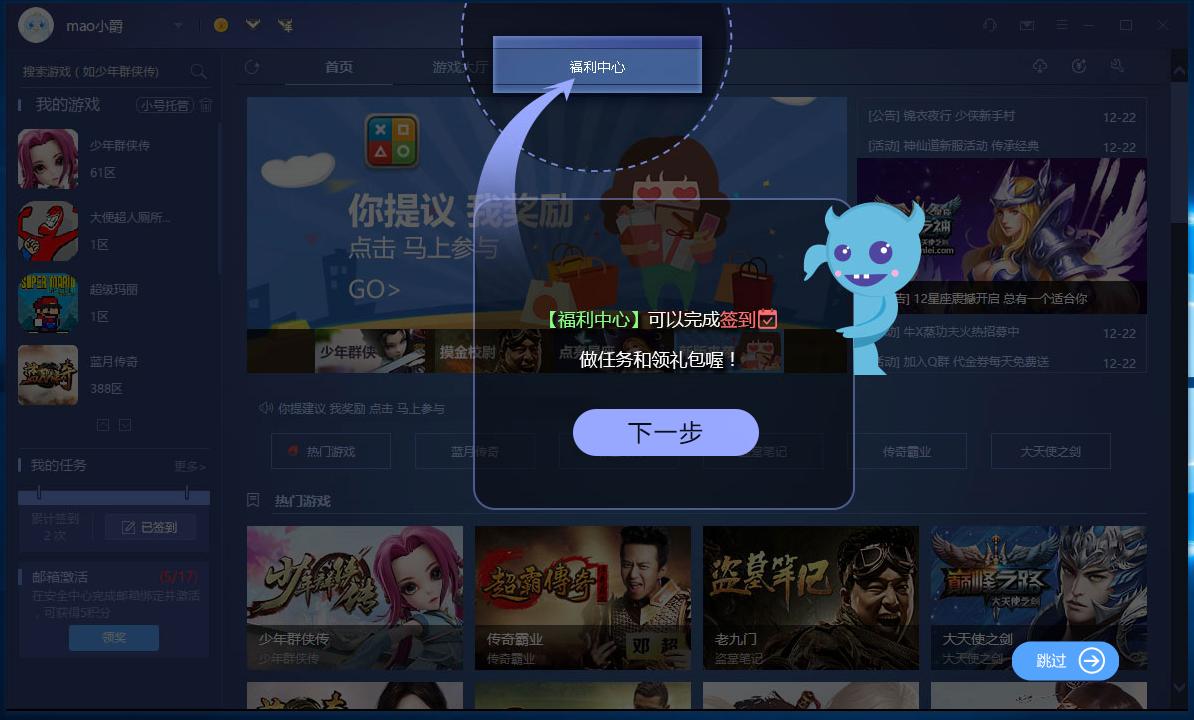
3、点击游戏大厅点击开始游戏即可进入游戏
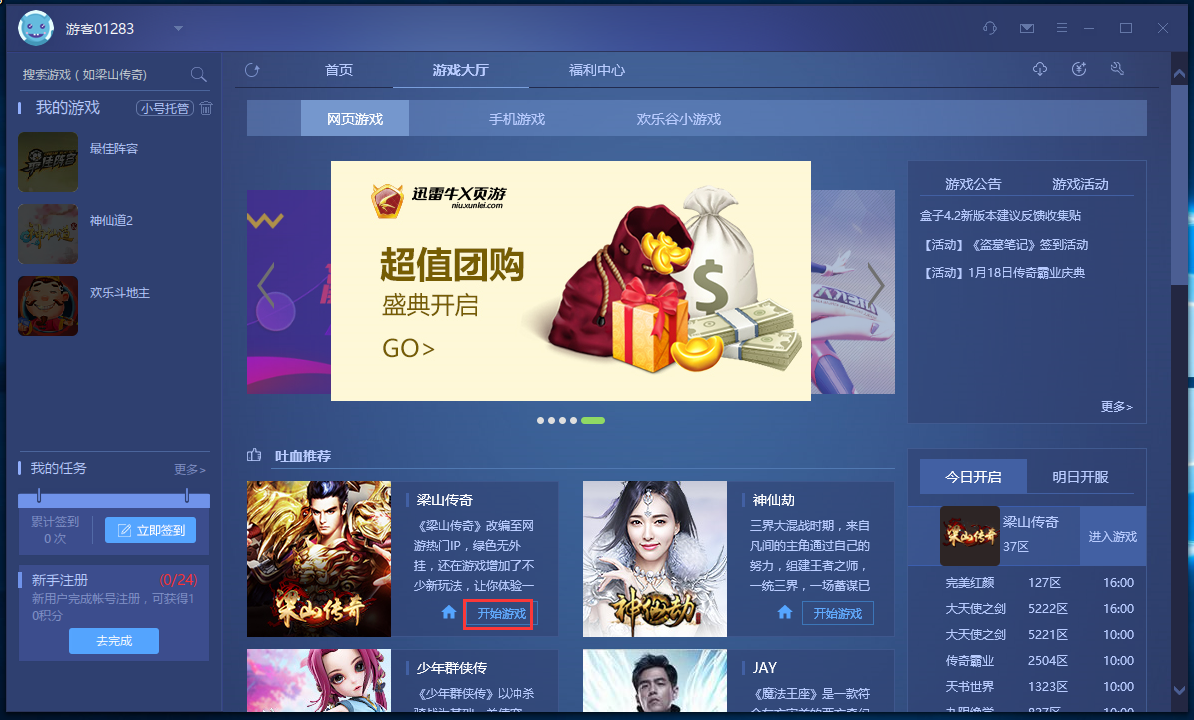
常见问题
迅雷游戏盒子怎么卸载?怎么防止自动安装?
一、怎么彻底卸载清除迅雷游戏盒子
方法一:利用控制面板程序和功能卸载
打开控制面板程序和功能中,找到迅雷游戏盒子,对着它单击鼠标右键,菜单中选择“卸载”
怎么彻底卸载清除迅雷游戏盒子并预防再次被安装---程序和功能
方法二:利用程序反安装文件
第一步、首先在任务栏通知区域中,退出迅雷游戏盒子,右键图标,选择退出
怎么彻底卸载清除迅雷游戏盒子并预防再次被安装---退出迅雷游戏盒子
第二步、对着桌面迅雷游戏盒子单击鼠标右键,菜单中点击选择“属性”
怎么彻底卸载清除迅雷游戏盒子并预防再次被安装---桌面图标右键菜单
第三步、在迅雷游戏盒子属性对话框,点底部“打开文件位置”
第四步、在打开的迅雷游戏盒子找到反安装文件,双击卸载,可能这里会没有任何反应,可在参考方法一,并按照温馨提示内容,去到Data文件夹中,双击Unstaller.exe彻底卸载该程序。
怎么彻底卸载清除迅雷游戏盒子并预防再次被安装---迅雷盒子安装目录
温馨提示:一定要注意,这个流氓程序狡兔三窟,除上面的文件安装位置外,在迅雷安装目录中Data文件夹中也有安装文件,两处都需要卸载
二、怎么预防被安装迅雷游戏盒子?
第一步、打开迅雷安装目录,X(代表迅雷安装文件所在磁盘):ProgramFilesThunder,如笔者的是D:ProgramFilesThunder,其实关键是找到Data文件夹,您根据自己的情况酌情对待下,笔者这个文件夹路径为D:ProgramFilesThunderData,打开这个文件夹,找到ThunderDownloader,先利用里面的Unstaller.exe,卸载软件,再右键删除安装文件。
第二步、返回Data文件夹,对着ThunderDownloader文件夹单击鼠标右键,菜单中选择“属性”
怎么彻底卸载清除迅雷游戏盒子并预防再次被安装---迅雷安装目录文件夹右键菜单
第三步、在ThunderDownloader属性对话框,点击转到“安全”选项卡,点击“编辑”按钮
怎么彻底卸载清除迅雷游戏盒子并预防再次被安装---文件夹属性
第四步、在ThunderDownloader的权限对话框,点击勾选“拒绝”项目下的“写入”,注意将管理员账户也设置成拒绝写入,然后确定退出就可以了!














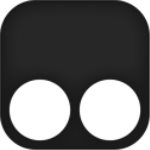


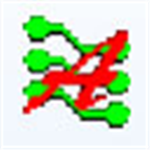





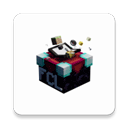



















 浙公网安备 33038202002266号
浙公网安备 33038202002266号